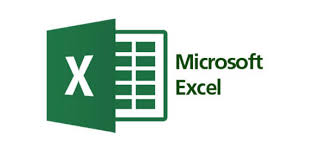
Məbləğ yazı ilə
2016-12-25 | Accountsoft |Tezt-tez maliyyə-mühasibatlıq sənədlərində rəqəm ilə yazılan məbləği yazı ilə yazmağa ehtiyac olur (ödəniş sənədləri, hesab-fakturalar, mədaxil sənədləri və s.). Aşağıda göstərilən funksiya vasitəsi ilə 0-dan 9 999 999 qədər məbləğləri yazı ilə yazmaq mümkündür. Məbləği yazı ilə yazmağa vaxt itirməyəcəksiniz.
Bu funksiyanı istifadə etdiyiniz excel kitabına əlavə etməlisiniz. Bunun üçün:
- Excel-i açıb klaviaturada ALT+F11 düymələrini basıb, Visual Basic aynasını açırsınız.
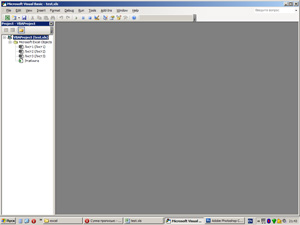
- Insert-Module menusundan yeni boş modul əlavə edirsiniz
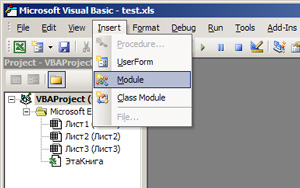
- Aşağıda olan funksiyanın mətnini kopyalayıb oraya əlavə edirsiniz
Function MEBLEGYAZ(n As Double) As String
Dim Nums1, Nums2, Nums3, Nums4 As Variant
Nums1 = Array("", "bir ", "iki ", "üç ", "dörd ", "beş ", "altı ", _
"yeddi ", "səkkiz ", "doqquz ")
Nums2 = Array("", "on ", "iyirmi ", "otuz ", "qırx ", "əlli ", "altmış ", _
"yetmiş ", "səksən ", "doxsan ")
Nums3 = Array("", "yüz ", "iki yüz ", "üç yüz ", "dörd yüz ", _
"beş yüz ", "altı yüz ", "yeddi yüz ", "səkkiz yüz ", "doqquz yüz ")
Nums4 = Array("", "bir ", "iki ", "üç ", "dörd ", "beş ", "altı ", _
"yeddi ", "səkkiz ", "doqquz ")
Nums5 = Array("on ", "on bir ", "on iki ", "on üç ", "on dörd ", _
"on beş ", "on altı ", "on yeddi ", "on səkkiz ", "on doqquz ")
If n <= 0 Then
MEBLEGYAZ = "sıfır"
Exit Function
End If
ed = Class(n, 1)
dec = Class(n, 2)
sot = Class(n, 3)
tys = Class(n, 4)
dectys = Class(n, 5)
sottys = Class(n, 6)
mil = Class(n, 7)
decmil = Class(n, 8)
Select Case decmil
Case 1
mil_txt = Nums5(mil) & "million "
GoTo www
Case 2 To 9
decmil_txt = Nums2(decmil)
End Select
Select Case mil
Case 1
mil_txt = Nums1(mil) & "million "
Case 2, 3, 4
mil_txt = Nums1(mil) & "million "
Case 5 To 20
mil_txt = Nums1(mil) & "million "
End Select
www:
sottys_txt = Nums3(sottys)
Select Case dectys
Case 1
tys_txt = Nums5(tys) & "min "
GoTo eee
Case 2 To 9
dectys_txt = Nums2(dectys)
End Select
Select Case tys
Case 0
If dectys > 0 Then tys_txt = Nums4(tys) & "min "
Case 1
tys_txt = Nums4(tys) & "min "
Case 2, 3, 4
tys_txt = Nums4(tys) & "min "
Case 5 To 9
tys_txt = Nums4(tys) & "min "
End Select
If dectys = 0 And tys = 0 And sottys <> 0 Then sottys_txt = sottys_txt & " min "
eee:
sot_txt = Nums3(sot)
Select Case dec
Case 1
ed_txt = Nums5(ed)
GoTo rrr
Case 2 To 9
dec_txt = Nums2(dec)
End Select
ed_txt = Nums1(ed)
rrr:
MEBLEGYAZ = decmil_txt & mil_txt & sottys_txt & dectys_txt & tys_txt _
& sot_txt & dec_txt & ed_txt
End Function
Private Function Class(M, I)
Class = Int(Int(M - (10 ^ I) * Int(M / (10 ^ I))) / 10 ^ (I - 1))
End Function
|
Faylı yadda saxlayın (əgər sizdə Excel 2007 və ya 2010-dursa, o zaman faylın tipi makrosları dəstəkləyən olmalıdır, "xlsm" formatında) və Excel-ə qayıdın. İstənilən xanada =MEBLEGYAZ() funksiyasını yazıb istifadə edə bilərsiniz.
Əgər mətndə qəpik ələvə etmək lazımdırsa, aşağıdakı formuldan istifadə edə bilərsiniz.
=MEBLEGYAZ(A3) &"man. "&ТЕКСТ((A3-ЦЕЛОЕ(A3))*100;"00")&" qəp."
Bu zaman, 17,25 rəqəmi üçün "on yeddi manat 25 qəp." yazı almaq mümkün olacaq.
Mənbə: www.muhasib.az
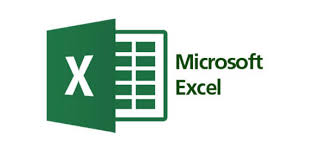
Məbləğ yazı ilə
2016-12-25 | Accountsoft |Tezt-tez maliyyə-mühasibatlıq sənədlərində rəqəm ilə yazılan məbləği yazı ilə yazmağa ehtiyac olur (ödəniş sənədləri, hesab-fakturalar, mədaxil sənədləri və s.). Aşağıda göstərilən funksiya vasitəsi ilə 0-dan 9 999 999 qədər məbləğləri yazı ilə yazmaq mümkündür. Məbləği yazı ilə yazmağa vaxt itirməyəcəksiniz.
Bu funksiyanı istifadə etdiyiniz excel kitabına əlavə etməlisiniz. Bunun üçün:
- Excel-i açıb klaviaturada ALT+F11 düymələrini basıb, Visual Basic aynasını açırsınız.
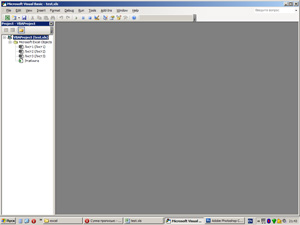
- Insert-Module menusundan yeni boş modul əlavə edirsiniz
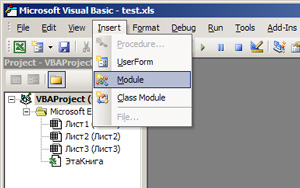
- Aşağıda olan funksiyanın mətnini kopyalayıb oraya əlavə edirsiniz
Function MEBLEGYAZ(n As Double) As String
Dim Nums1, Nums2, Nums3, Nums4 As Variant
Nums1 = Array("", "bir ", "iki ", "üç ", "dörd ", "beş ", "altı ", _
"yeddi ", "səkkiz ", "doqquz ")
Nums2 = Array("", "on ", "iyirmi ", "otuz ", "qırx ", "əlli ", "altmış ", _
"yetmiş ", "səksən ", "doxsan ")
Nums3 = Array("", "yüz ", "iki yüz ", "üç yüz ", "dörd yüz ", _
"beş yüz ", "altı yüz ", "yeddi yüz ", "səkkiz yüz ", "doqquz yüz ")
Nums4 = Array("", "bir ", "iki ", "üç ", "dörd ", "beş ", "altı ", _
"yeddi ", "səkkiz ", "doqquz ")
Nums5 = Array("on ", "on bir ", "on iki ", "on üç ", "on dörd ", _
"on beş ", "on altı ", "on yeddi ", "on səkkiz ", "on doqquz ")
If n <= 0 Then
MEBLEGYAZ = "sıfır"
Exit Function
End If
ed = Class(n, 1)
dec = Class(n, 2)
sot = Class(n, 3)
tys = Class(n, 4)
dectys = Class(n, 5)
sottys = Class(n, 6)
mil = Class(n, 7)
decmil = Class(n, 8)
Select Case decmil
Case 1
mil_txt = Nums5(mil) & "million "
GoTo www
Case 2 To 9
decmil_txt = Nums2(decmil)
End Select
Select Case mil
Case 1
mil_txt = Nums1(mil) & "million "
Case 2, 3, 4
mil_txt = Nums1(mil) & "million "
Case 5 To 20
mil_txt = Nums1(mil) & "million "
End Select
www:
sottys_txt = Nums3(sottys)
Select Case dectys
Case 1
tys_txt = Nums5(tys) & "min "
GoTo eee
Case 2 To 9
dectys_txt = Nums2(dectys)
End Select
Select Case tys
Case 0
If dectys > 0 Then tys_txt = Nums4(tys) & "min "
Case 1
tys_txt = Nums4(tys) & "min "
Case 2, 3, 4
tys_txt = Nums4(tys) & "min "
Case 5 To 9
tys_txt = Nums4(tys) & "min "
End Select
If dectys = 0 And tys = 0 And sottys <> 0 Then sottys_txt = sottys_txt & " min "
eee:
sot_txt = Nums3(sot)
Select Case dec
Case 1
ed_txt = Nums5(ed)
GoTo rrr
Case 2 To 9
dec_txt = Nums2(dec)
End Select
ed_txt = Nums1(ed)
rrr:
MEBLEGYAZ = decmil_txt & mil_txt & sottys_txt & dectys_txt & tys_txt _
& sot_txt & dec_txt & ed_txt
End Function
Private Function Class(M, I)
Class = Int(Int(M - (10 ^ I) * Int(M / (10 ^ I))) / 10 ^ (I - 1))
End Function
|
Faylı yadda saxlayın (əgər sizdə Excel 2007 və ya 2010-dursa, o zaman faylın tipi makrosları dəstəkləyən olmalıdır, "xlsm" formatında) və Excel-ə qayıdın. İstənilən xanada =MEBLEGYAZ() funksiyasını yazıb istifadə edə bilərsiniz.
Əgər mətndə qəpik ələvə etmək lazımdırsa, aşağıdakı formuldan istifadə edə bilərsiniz.
=MEBLEGYAZ(A3) &"man. "&ТЕКСТ((A3-ЦЕЛОЕ(A3))*100;"00")&" qəp."
Bu zaman, 17,25 rəqəmi üçün "on yeddi manat 25 qəp." yazı almaq mümkün olacaq.
Mənbə: www.muhasib.az

